Начните искать ключевые слова
Используйте Serpstat, чтобы находить лучшие ключи
Как настроить отслеживание звонков

Как работает коллтрекинг
Коллтрекинг от Ringostat, в партнерстве с которым написана эта статья, заменяет телефоны компании, указанные на площадке, на подменные. Такой номер в дальнейшем выступает индикатором источника перехода. По номеру, на который звонит пользователь, система определяет источник звонка.
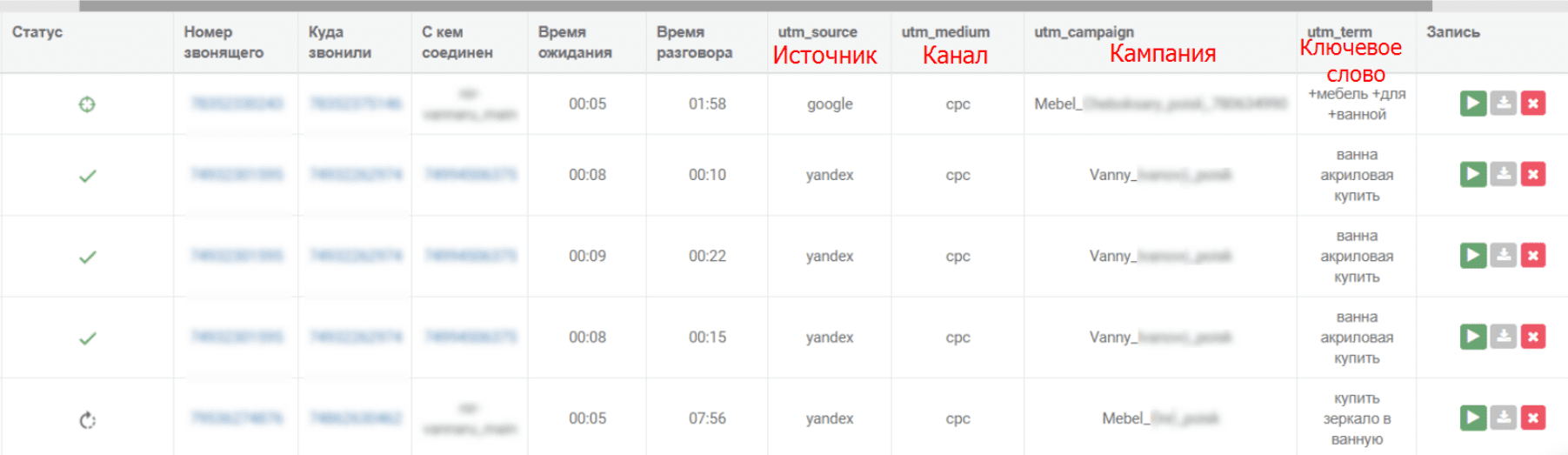
- сервисы коллтрекинга выдают клиенту номера, которые будут заменять реальный телефон компании;
- на сайт размещается скрипт, подменяющий номера;
- пользователь переходит на страницу, он видит подменный номер;
- при звонке сервис коллтрекинга сравнивает номер с источником перехода и фиксирует его;
- в журнале звонков дополнительно делается аудиозапись разговора, отображается статус, номер звонившего, длительность разговора и другая информация;
- коллтрекинг передает собранную информацию в аналитические или другие интегрированные системы.
Виды коллтрекинга

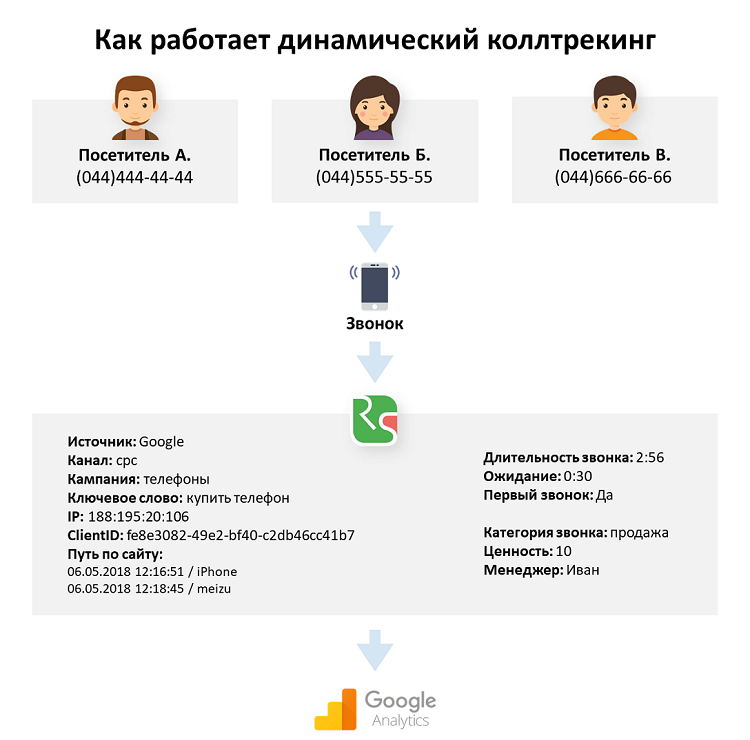
Какие задачи решает коллтрекинг
Как настроить коллтрекинг
Регистрация
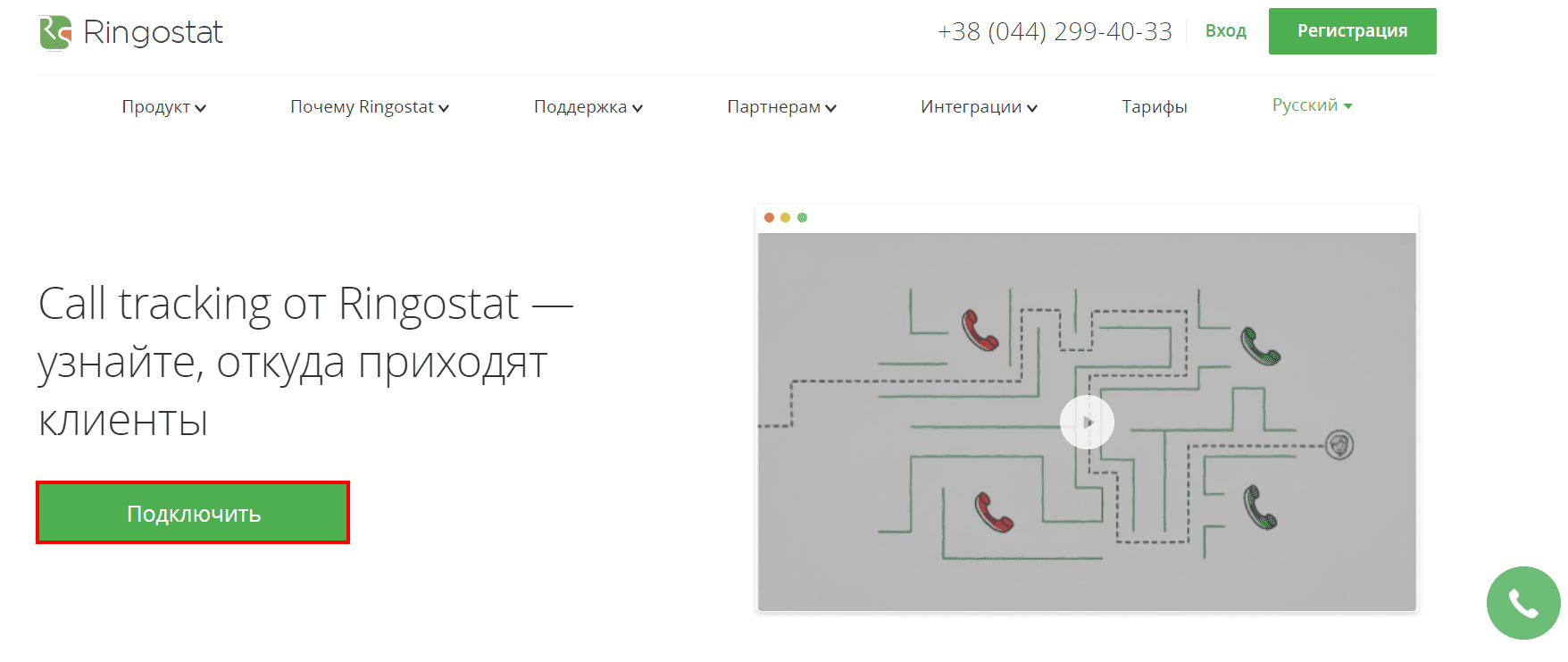
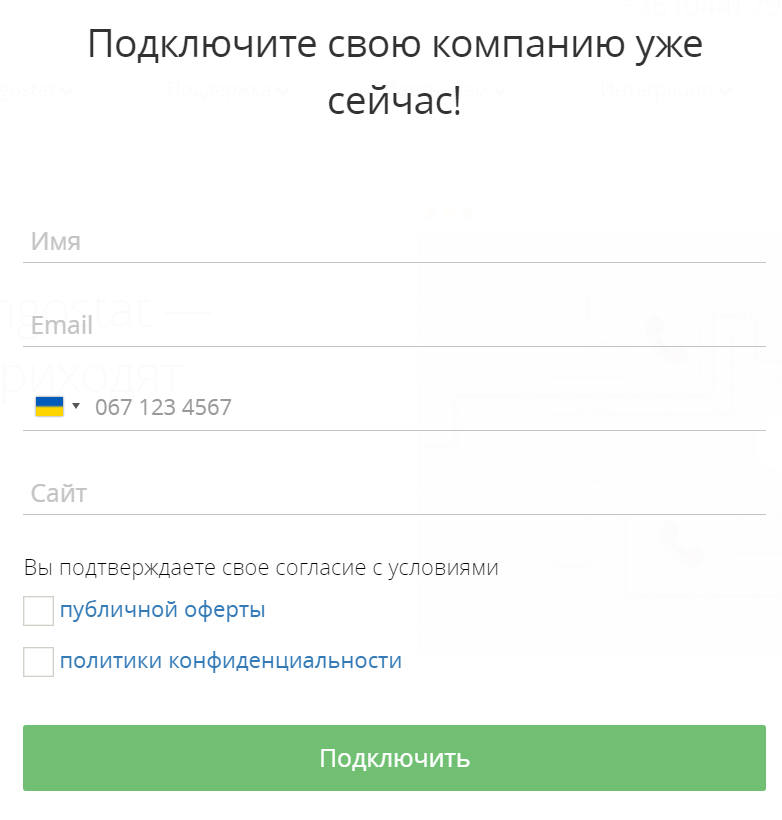
Установка скрипта
Есть три способа установить колл трекинг:
- в исходный код сайта со скриптом Global Site Tag;
- в исходный код сайта со скриптом Google Universal Analytics;
- с помощью Google Tag Manager.
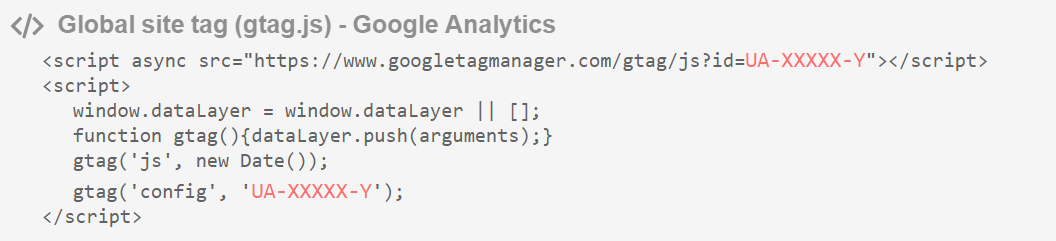
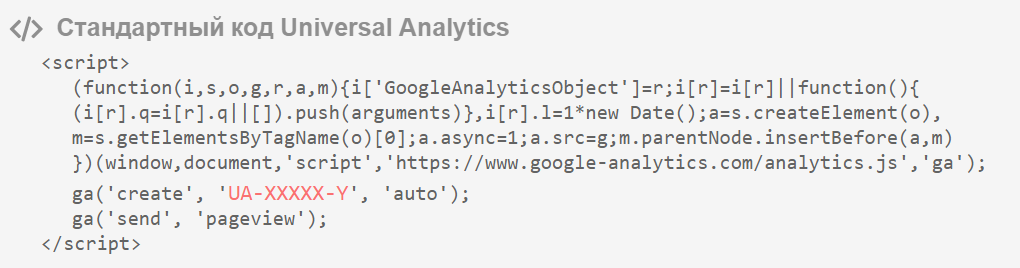

В коде это будет выглядеть так:

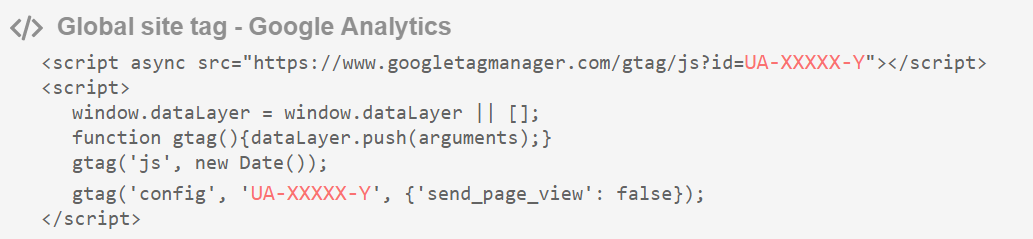
<script>
function initRingostat(){
if (typeof(ga) !== 'undefined') {
ga('gtag_UA_XXXXX_Y.require','ringostat');
gtag('event', 'page_view');
(function (d,s,u,e,p) {
p=d.getElementsByTagName(s)[0],e=d.createElement(s),e.async=1,e.src=u,p.parentNode.insertBefore(e, p);
})(document, 'script', 'CLIENT_SCRIPT_URL');
} else {
setTimeout(initRingostat,200);
}
}
initRingostat();
</script>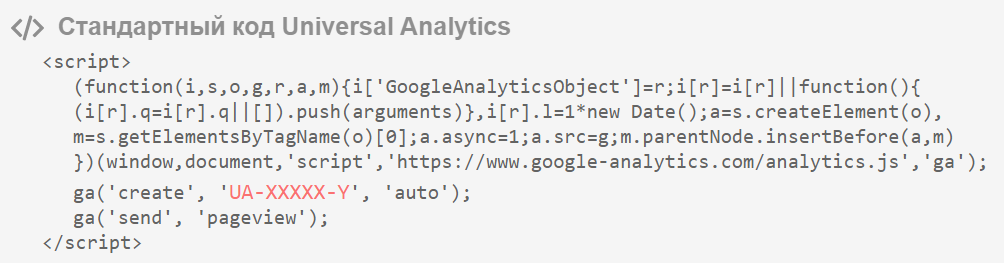
После нее подключите плагин сервиса ga('require', 'ringostat');
После этого код должен выглядеть так:
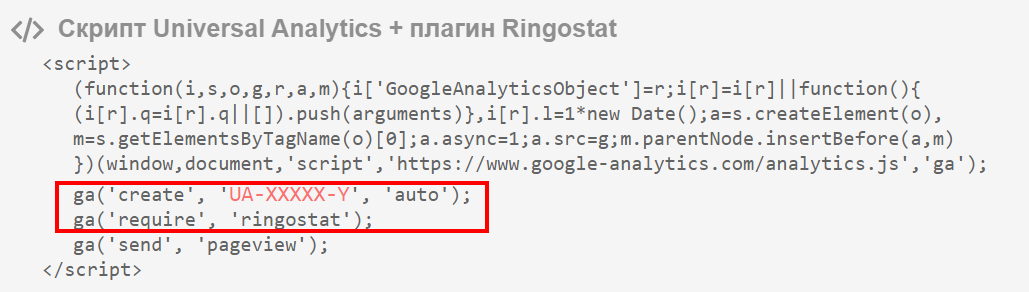
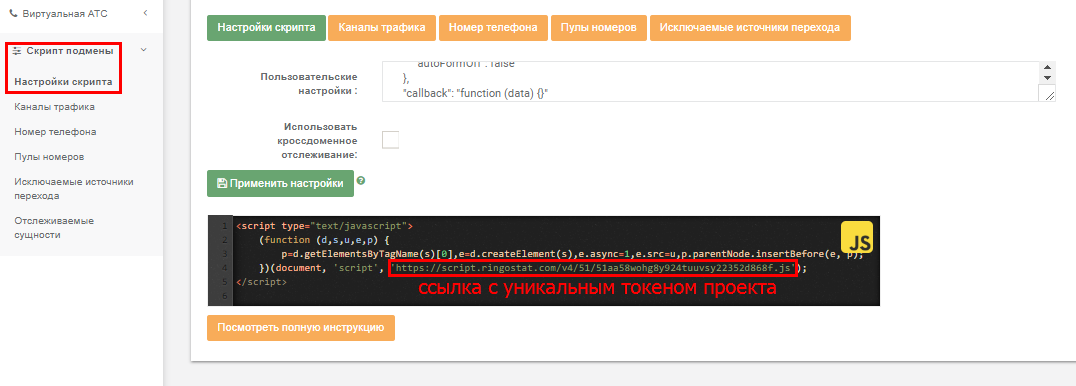
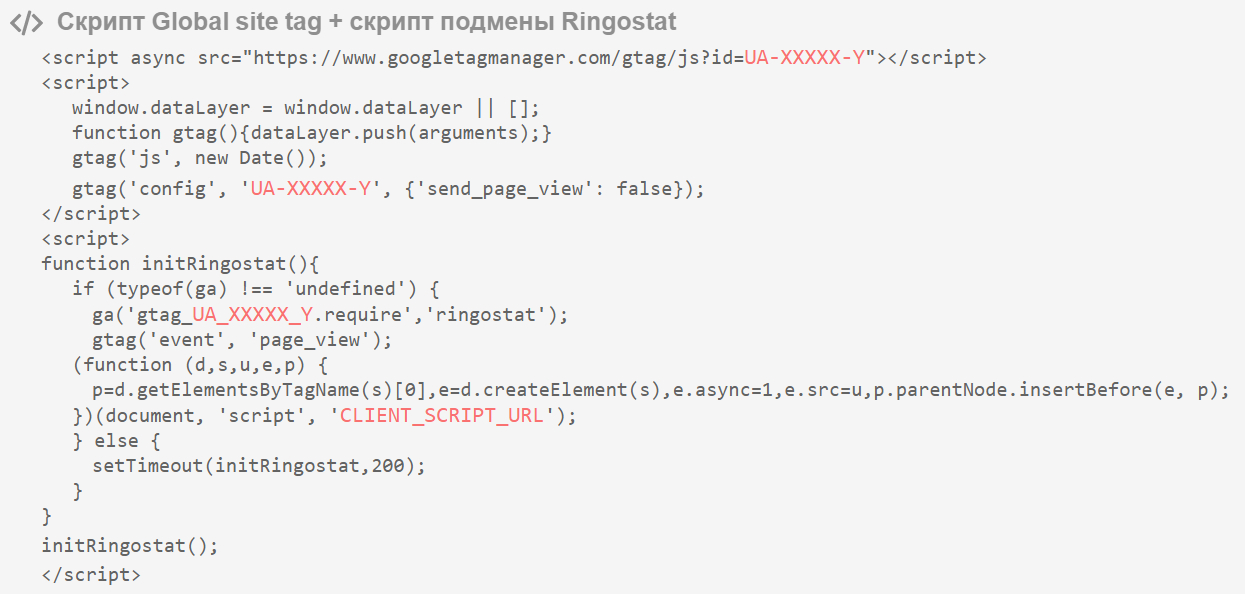
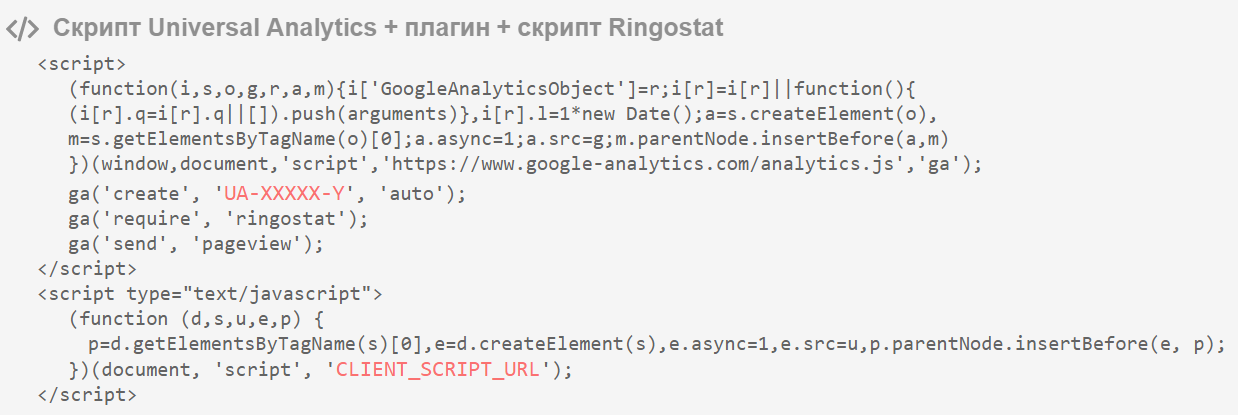
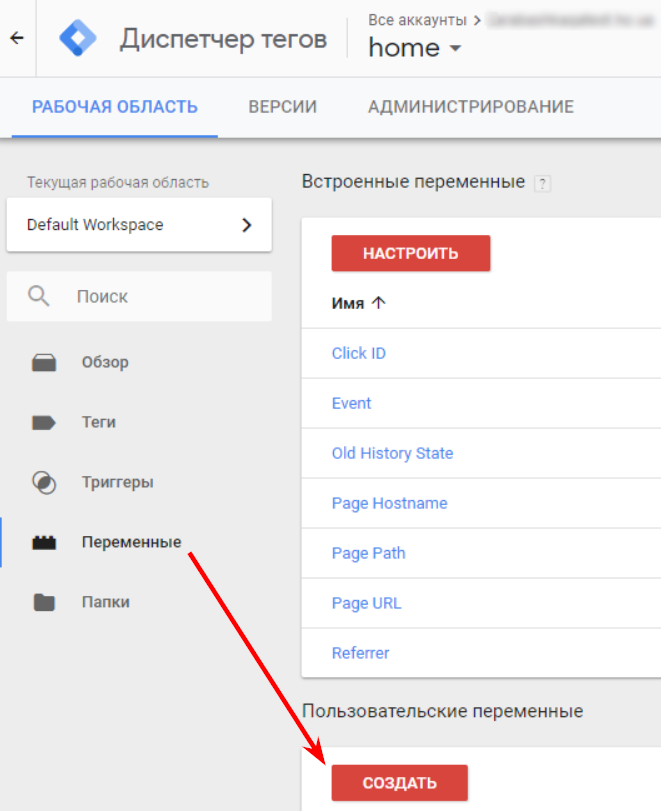
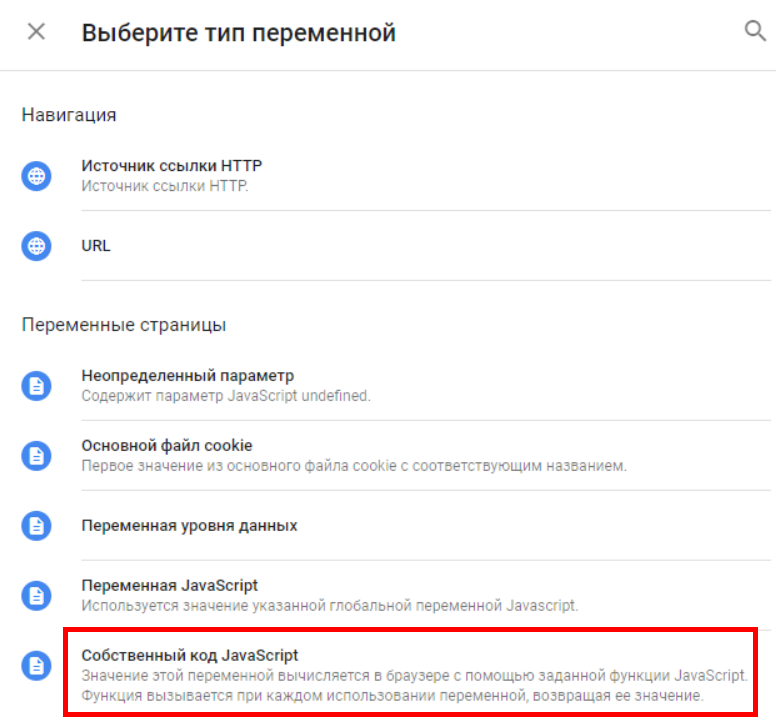
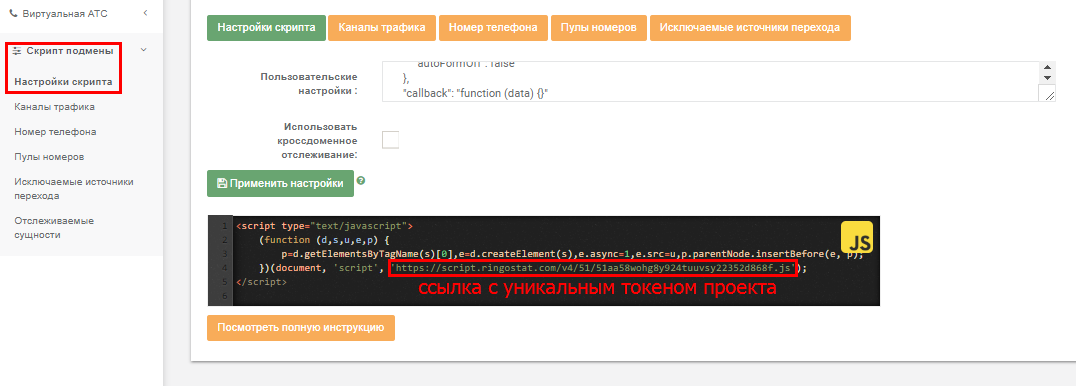
function () {
var p = [];
function _h(){p.forEach(function(a){window.ringostatAnalytics.sendPayload(a.type,a.payload)})};
function _i(a,b){"loaded"===a.readyState||"completed"===a.readyState?b():setTimeout(function(){_i(a,b)},100)};
function _c(c,d,a,b){window.ringostatAnalytics||(window.ringostatAnalytics=1,b=c.getElementsByTagName("script")[0],a=c.createElement("script"),a.async=!0,a.src=d,a.onload=_h,_i(a,_h),b.parentNode.insertBefore(a,b))};
return function (t) {
if(!0===t.get("ringostatTracker")) return;
var _o = t.get("sendHitTask");
t.set("ringostatTracker", true);
_c(document, 'CLIENT_SCRIPT_URL');
t.set('sendHitTask', function (m) {
_o(m);
"object"===typeof window.ringostatAnalytics?window.ringostatAnalytics.sendPayload(m.get("hitType"), m.get("hitPayload")):p.push({type:m.get("hitType"),payload:m.get("hitPayload")});
});
}
}
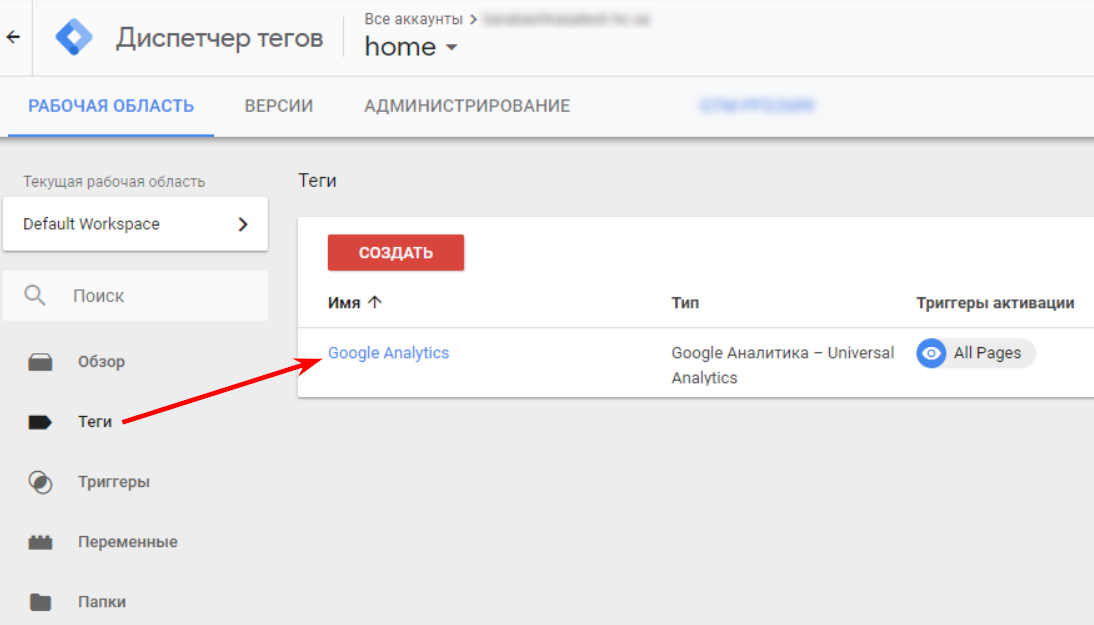
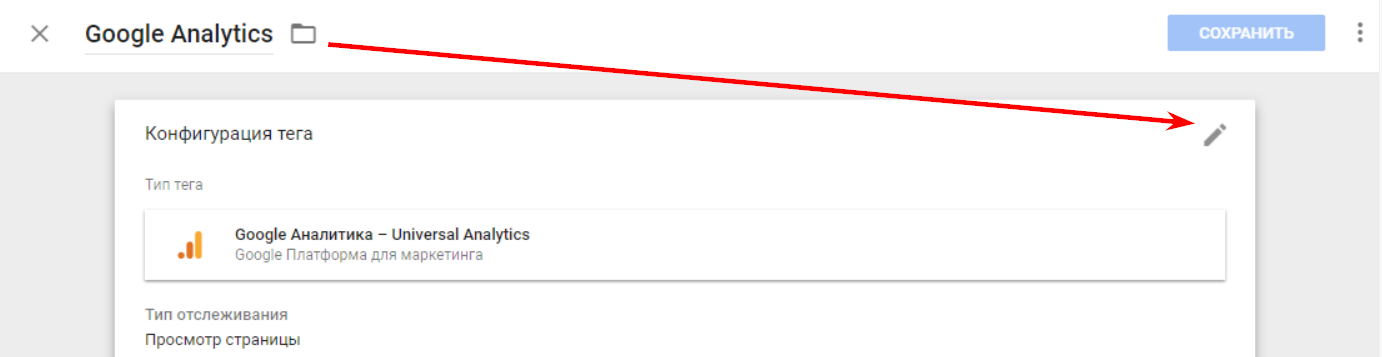
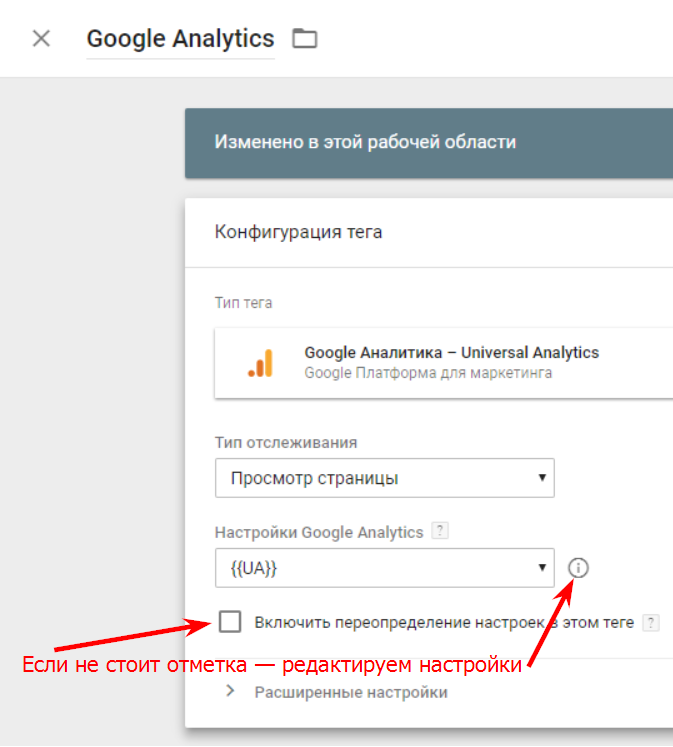
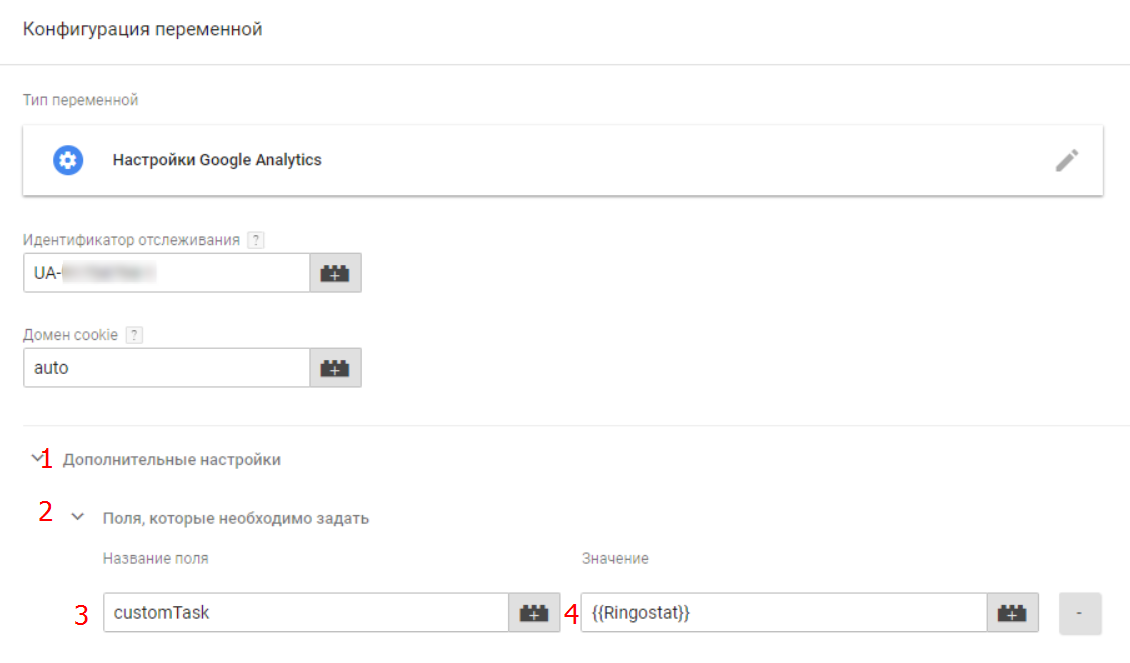
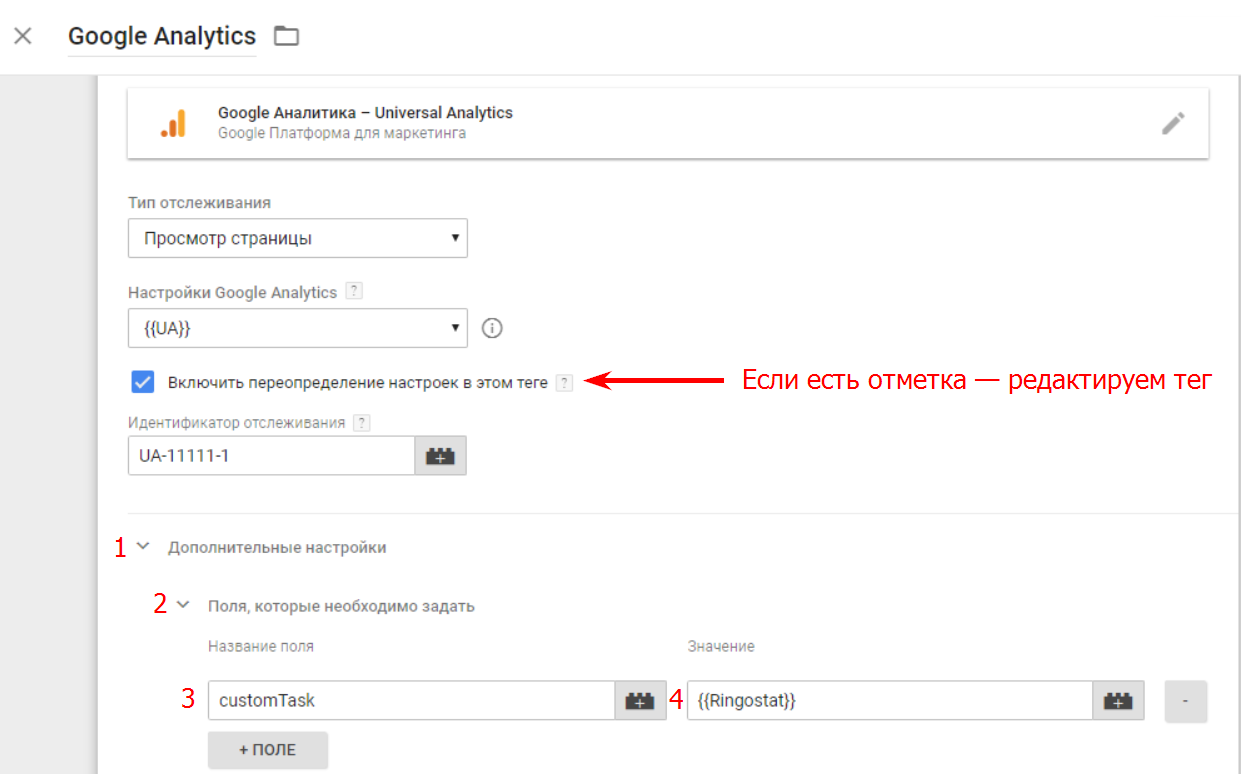
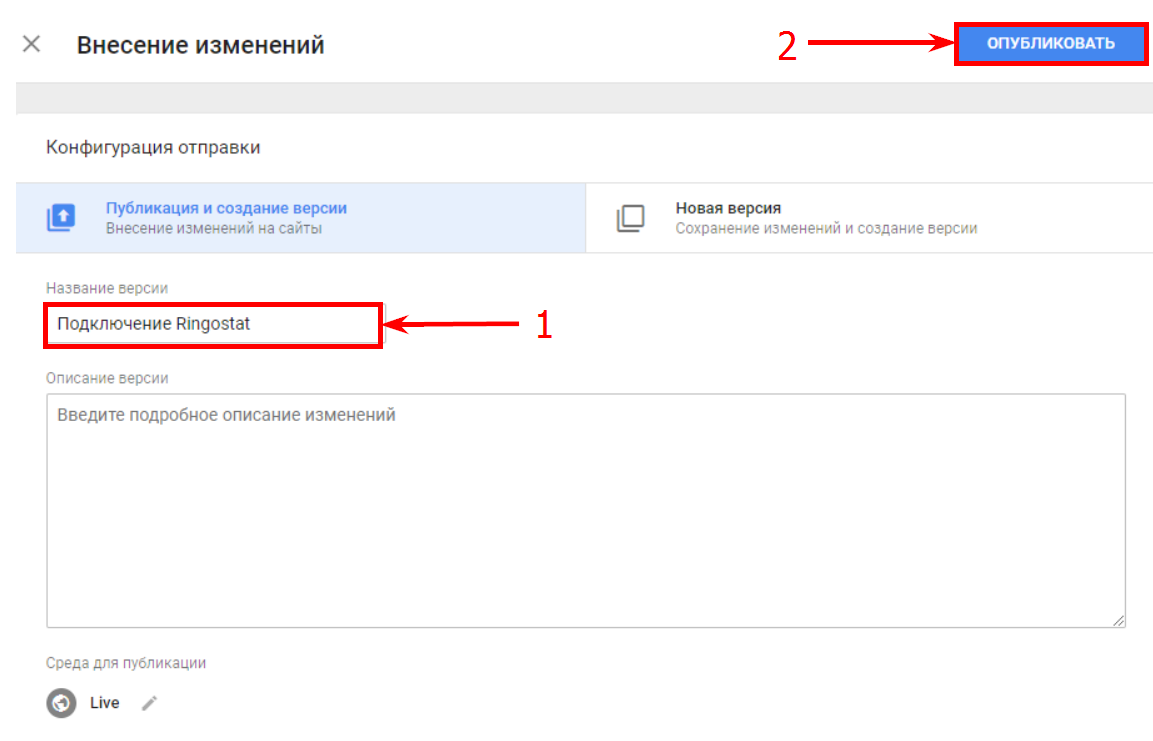
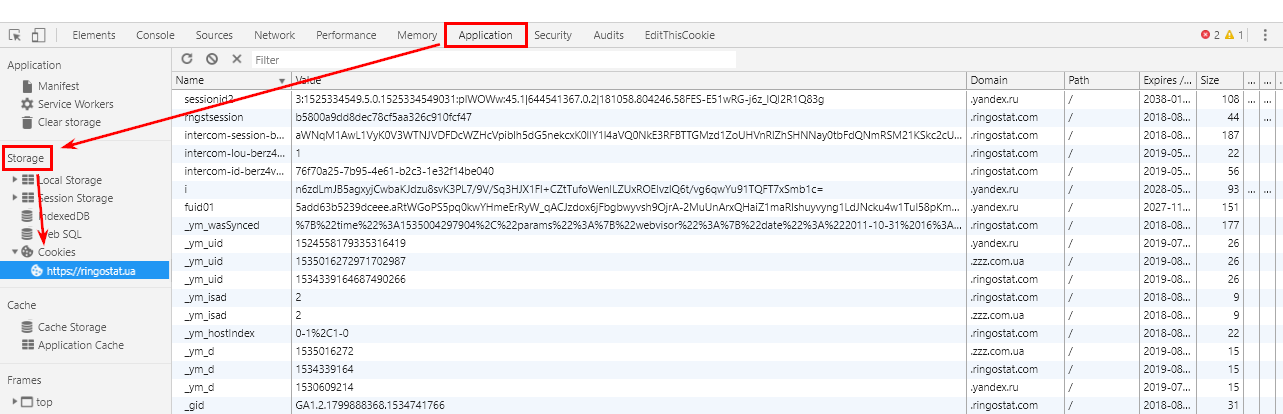
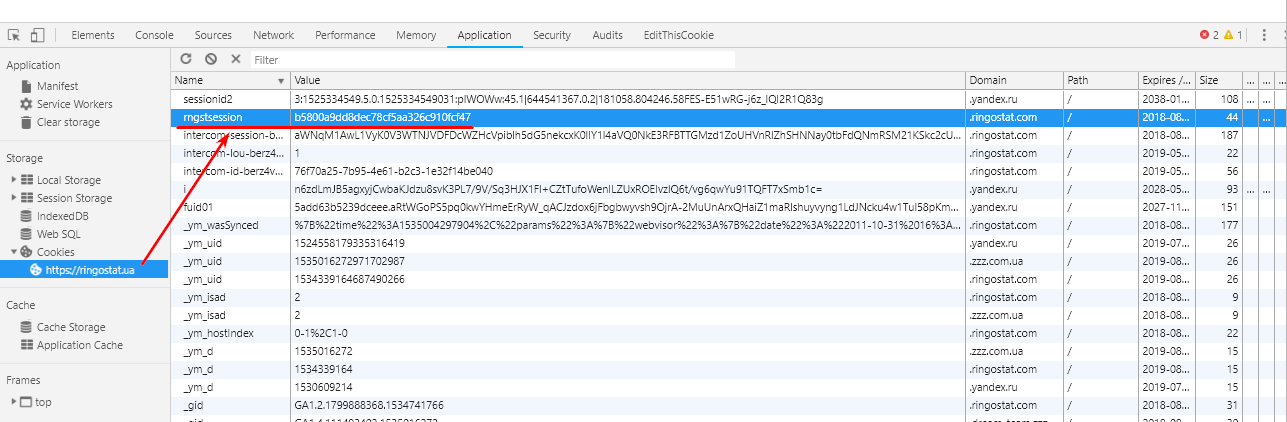
Далее проверьте уведомления в консоли Google Chrome. Перейдите на сайт и нажмите CTRL + Shift + i. Выберите вкладку Console. В зависимости от этапа настройки вы увидите такие сообщения:
- Ringostat error: Script URL doesn't exist — скрипт установлен, но не настроен проект.
- Ringostat: Inactive project — скрипт установлен и настроен, но проект в не активен.
- Ringostat: Insertion status is OFF — скрипт установлен и настроен, но отключена подмена номеров.
Выбор тарифа
Тариф выбирается в зависимости от количества номеров для подмены. Определить его поможет менеджер по продажам. Далее задайте сервер, который находится ближе всего к вашему местоположению. Доступны такие страны:
- Украина;
- Америка;
- Германия;
- Казахстан;
- Турция.
Настройка проекта
- URL сайта;
- идентификатор счетчика Analytics;
- статус подмены — он активируется после всех настроек;
- длительность целевого звонка — как долго обычно длится предметный разговор с клиентом в вашей тематике;
- количество дней, необходимое клиенту для совершения покупки;
- запись разговора — если убрать галочку в этом разделе, то разговоры не будут записываться;
- часовой пояс и страна;
- рабочее время вашего проекта — если вы используете форму обратного звонка, то она будет показываться на сайте в заданный временной промежуток;
- категория проекта — бизнес-тематика, к которой относится ваша компания.
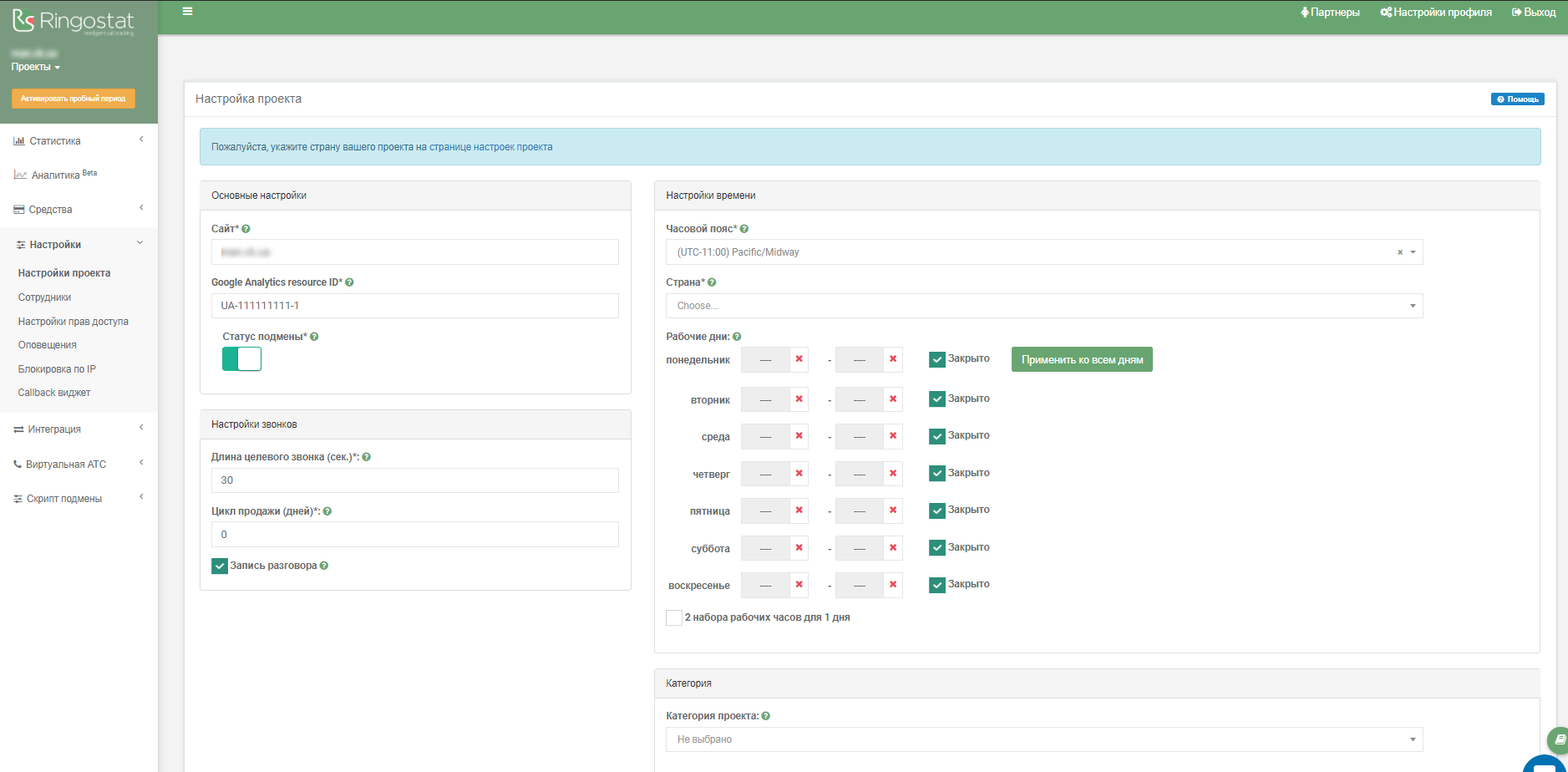
Схемы переадресации
Перейдите в раздел «Виртуальная АТС» — «Переадресация». Нажмите «Создать новую схему переадресации» и придумайте для нее название:
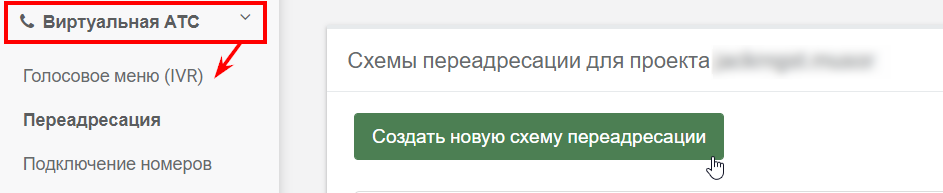
- городской или мобильный телефон;
- SIP-аккаунт в Ringostat;
- посторонний SIP-аккаунт;
- голосовое меню — IVR;
- голосовая почта;
- добавочные номера;
- Webhook-номер.
Лучше использовать несколько схем переадресации. Для этого нужно добавить сразу несколько направлений.
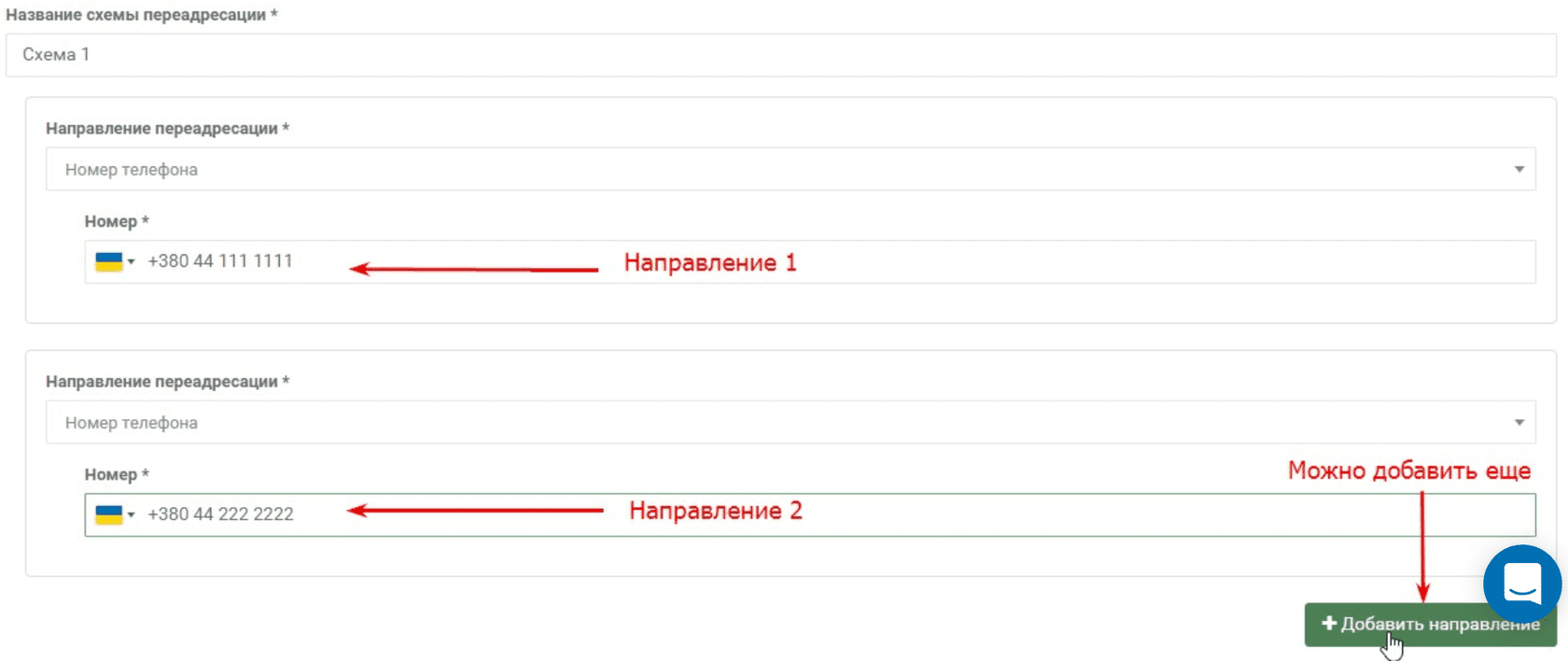
В расширенных настройках указывается, в какие дни недели будет работать созданная вами схема переадресации.
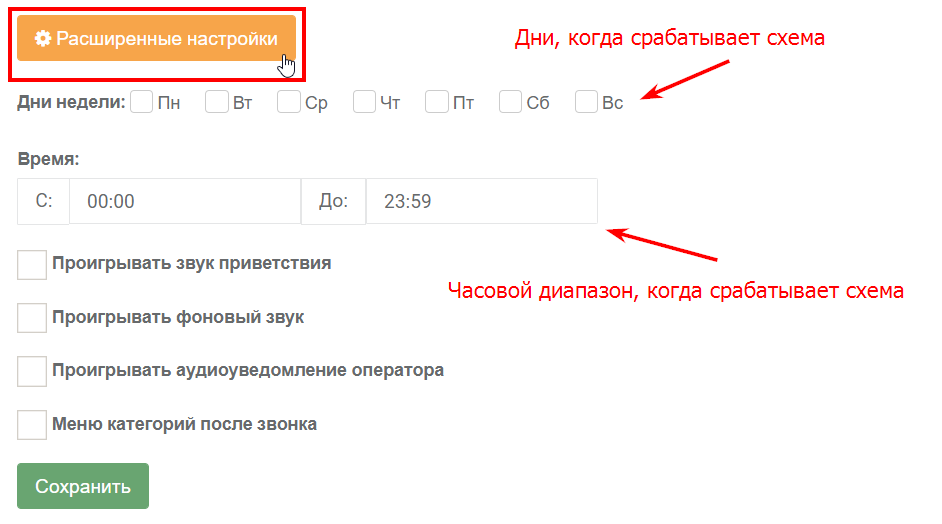
- последовательный — если звонок поступил на первый номер, и никто не ответил, он поступит на номер, указанный вторым в цепочке, потом на третий и т. д.;
- параллельный — одновременно направляет вызов на все телефоны до ответа менеджера.

- звук приветствия — вы можете добавить музыку или аудиозапись голоса, которые будут звучать при звонке в вашу компанию;
- голосовое меню — запись для информирования звонящих, какую цифру нажать, чтобы попасть в нужный отдел;
- мелодия, которая будет звучать в фоновом режиме;
- меню категорий после звонка.
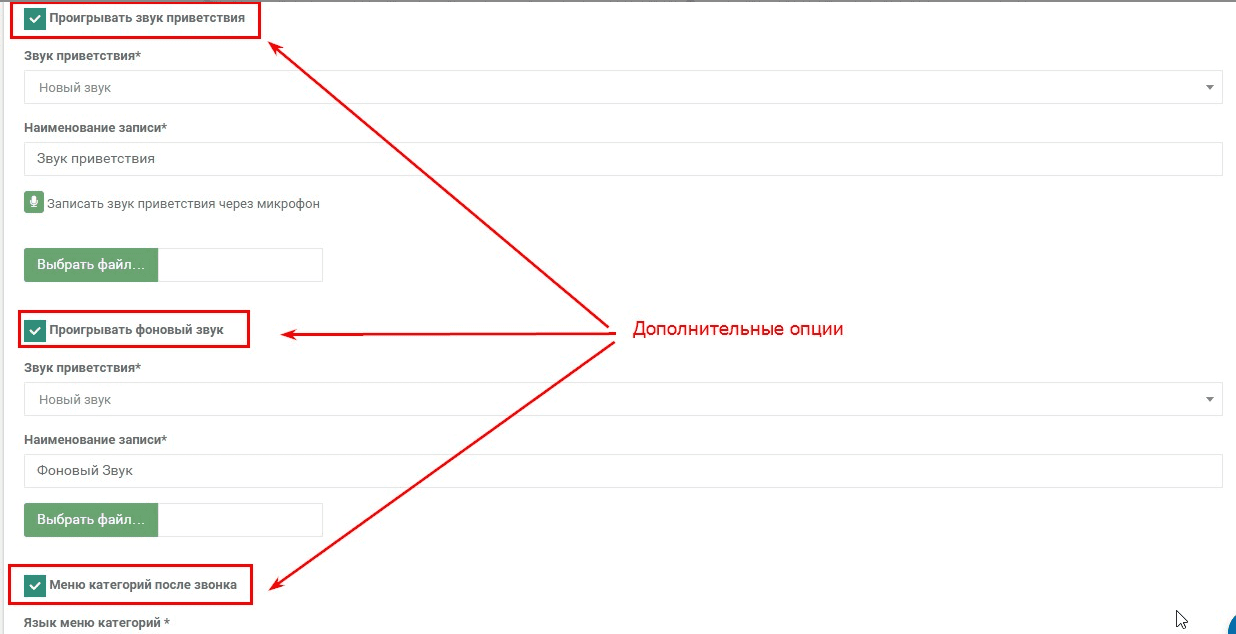
Подключение номеров
SIP-номера могут быть многоканальными виртуальными. Либо toll-free — номера, звонок на которые бесплатен для звонящего. Это всем знакомые телефоны в формате 0800, 8800. В Ringostat toll-free номер — это часть сервиса, поэтому требует минимум усилий для подключения.
Если собственных номеров в SIP-формате у вас нет, то нажмите «У меня нет SIP-номеров» и заполните информацию о нужных телефонах:
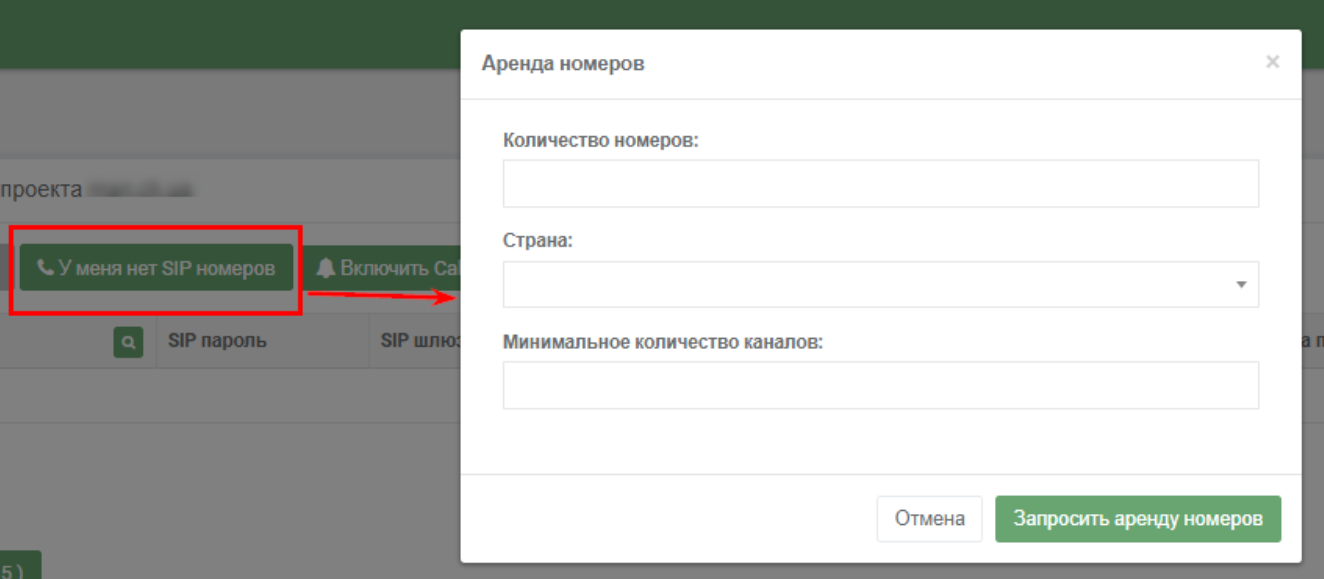
- SIP-логин;
- пароль;
- шлюз — в Ringostat уже указаны самые распространенные, но если вы не найдете нужный, то его можно добавить после включения проекта;
- номер в международном проекте.
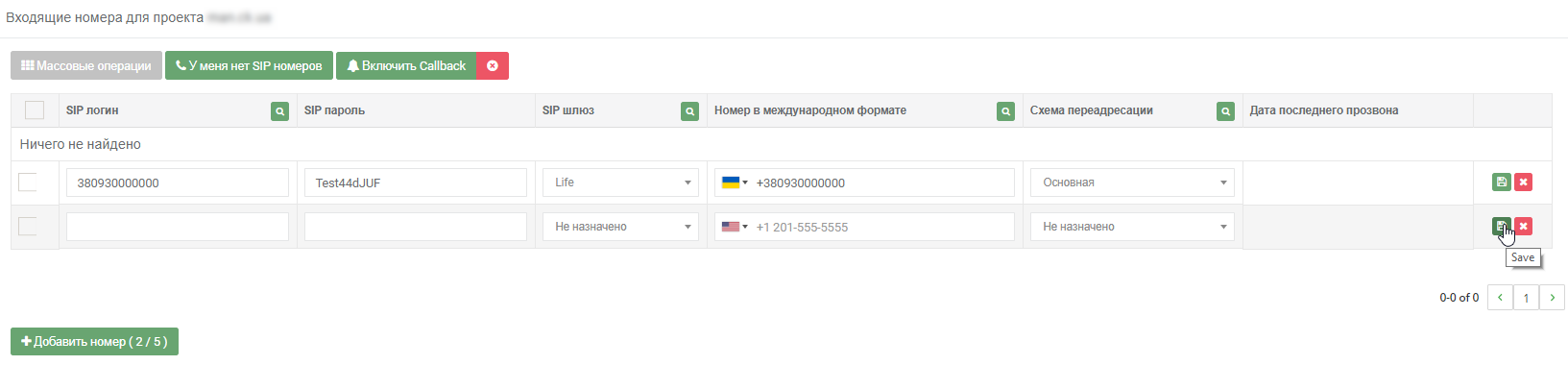
Настройка простого способа подмены
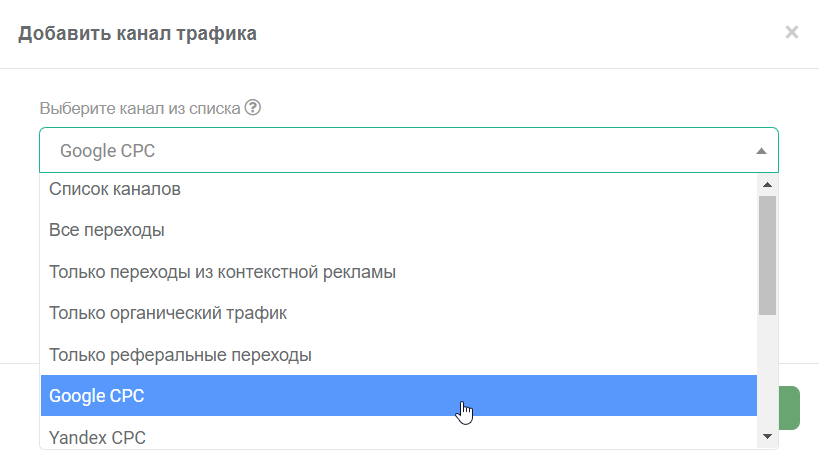
- utm_source — например, Bing или Google, URL конкретного сайта, прямой переход на сайт, .* — любой источник;
- utm_medium — organic, cpc, referral, .* — любой канал.
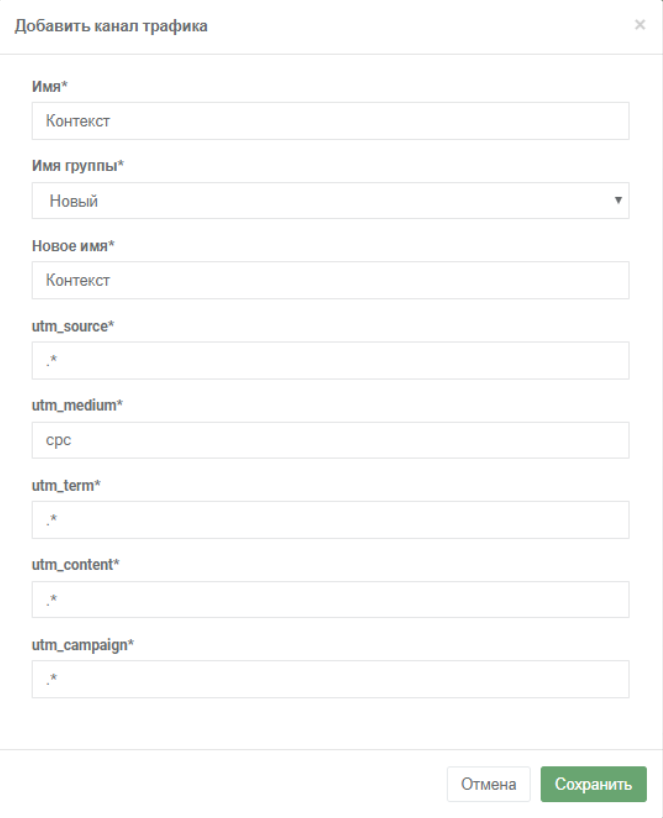

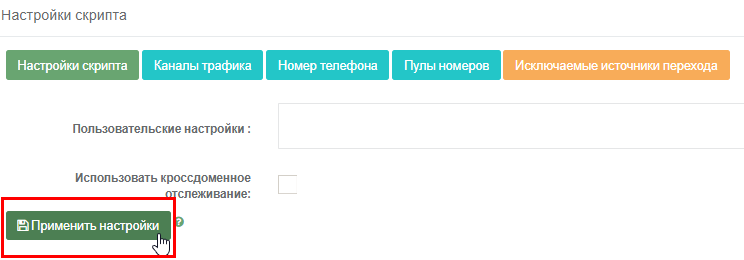
Заключение
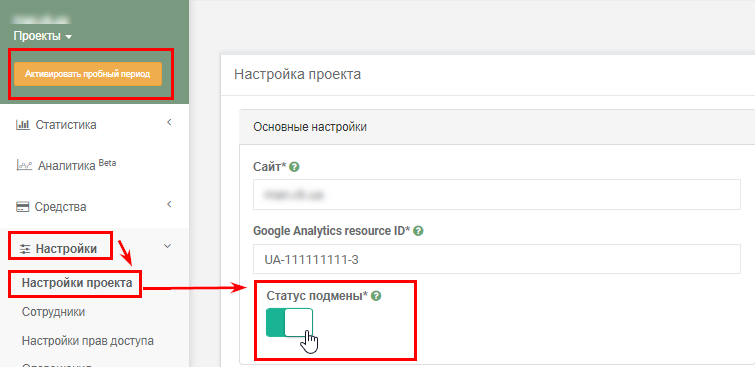
Этот процесс описан в серии обучающих писем, которые получают новые пользователи Ringostat. Также это можно сделать с помощью базы знаний.
Эта статья — часть модуля «Список задач» в Serpstat
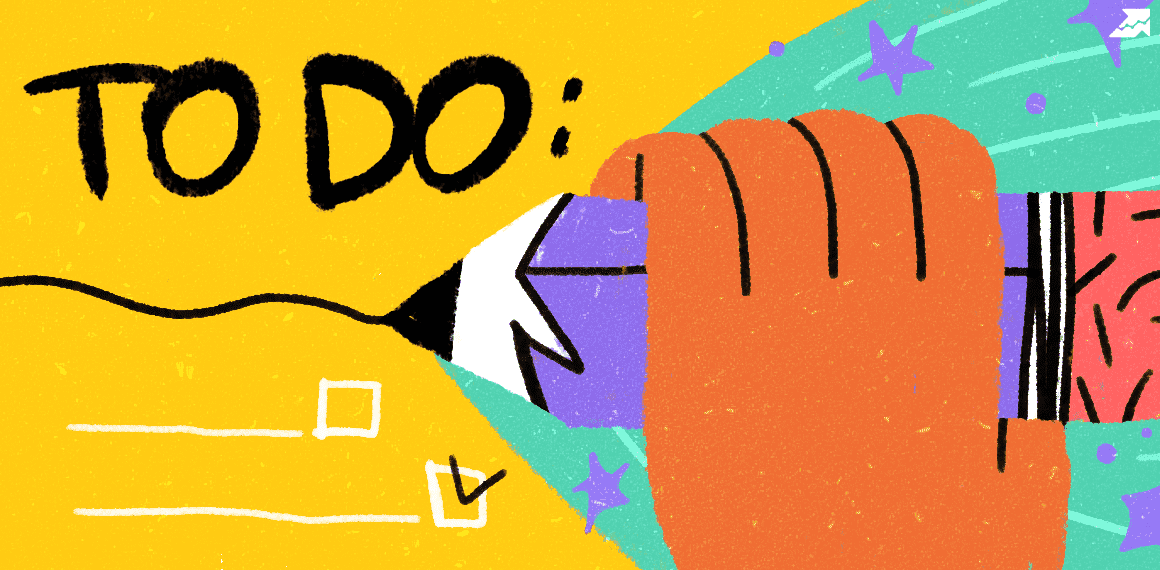
о выполнении работ по конкретному проекту. Инструмент содержит готовые шаблоны с обширным списком параметров по развитию проекта, к которым также можно добавлять собственные пункты.
| Начать работу со «Списком задач» |
Используйте лучшие SEO инструменты
Подбор ключевых слов
Поиск ключевых слов – раскройте неиспользованный потенциал вашего сайта
Возможности Serpstat
Возможности Serpstat – комплексное решение для эффективного продвижения вебсайтов
Кластеризация ключевых слов
Кластеризация ключевых слов автоматически обработает до 50 000 запросов в несколько кликов
SEO аудит страницы
Проанализируйте уровень оптимизации документа используя SЕО аудит страницы
Рекомендуемые статьи
Кейсы, лайфхаки, исследования и полезные статьи
Не успеваешь следить за новостями? Не беда! Наш любимый редактор подберет материалы, которые точно помогут в работе. Только полезные статьи, реальные кейсы и новости Serpstat раз в неделю. Присоединяйся к уютному комьюнити :)
Нажимая кнопку, ты соглашаешься с нашей политикой конфиденциальности.